Інтеграція Salesforce CRM та Google Calendar: автоматичне перетворення нових лідів на події
Команди продажу щодня опрацьовують десятки нових лідів. Будь-яка затримка може коштувати компанії втрати клієнта. Інтеграція Salesforce CRM та Google Calendar дозволяє автоматично створювати події на основі нових лідів, що надходять до системи. Таким чином, менеджери можуть швидко планувати дзвінки, зустрічі чи інші дії без ручного перенесення інформації. З цієї статті ви дізнаєтеся, як під'єднати Google Calendar до Salesforce CRM без будь-яких знань у сфері ІТ чи спеціальних навичок.
Автоматизація бізнес-процесів без програмування
Інтеграцію з Google Календарем та Salesforce CRM можна налаштувати без жодного рядка коду. Це особливо зручно для малого та середнього бізнесу, який не має власних ІТ-фахівців або не хоче витрачати ресурси на розробку окремих рішень.
ApiX-Drive виступає посередником між платформами. Коли в Salesforce з'являється новий лід, система створює відповідну подію в Google Календарі. Вона може містити ім'я клієнта, його контактні дані, джерело ліда та вказаний менеджером час дзвінка або зустрічі.
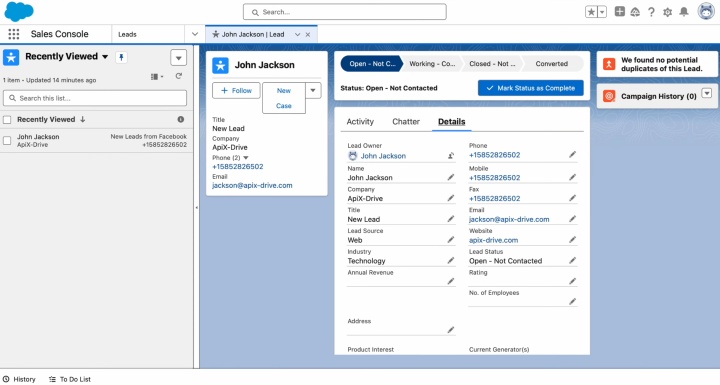
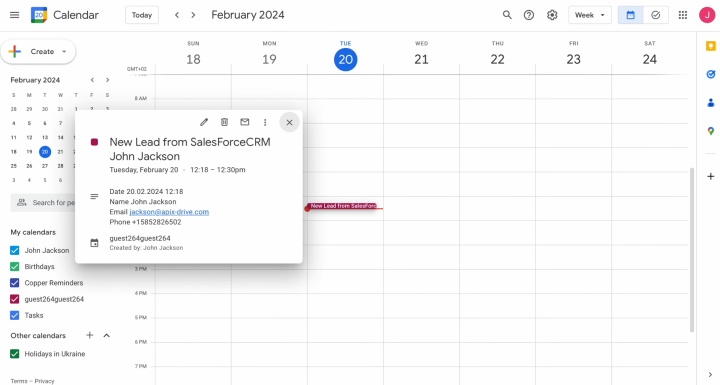
Інтеграція Salesforce CRM з Google Calendar корисна для відділів продажу, консультантів, агентств, сервісних компаній — усіх, хто працює з лідами та цінує швидку реакцію. Вона допомагає запобігти забутим або пропущеним дзвінкам, упорядковує графіки співробітників та забезпечує чітку послідовність дій. В результаті бізнес отримує більше замовлень, зменшує втрати клієнтів та покращує загальну якість обслуговування.
Як під'єднати Salesforce CRM до Google Calendar
Інтеграцію Google Календаря з Salesforce CRM через ApiX-Drive можна виконати всього за 10–15 хвилин. Процес не вимагає жодних технічних знань і складається з кількох простих кроків:
- Зареєструйте особистий кабінет на сайті apix-drive.com.
- Виберіть Salesforce CRM та Google Календар для інтеграції.
- Під'єднайте до конектора облікові записи обох систем.
- Налаштуйте шаблон події: виберіть поля, які мають бути додані, сформулюйте заголовок і опис, встановіть нагадування тощо.
- Запустіть автоматичне оновлення.
Після під'єднання Salesforce CRM до Google Calendar кожен новий лід автоматично перетворюватиметься на подію в календарі. Це зручно для планування дзвінків, презентацій або онлайн-зустрічей з клієнтом.
- Автоматизуйте роботу інтернет магазину чи лендінгу
- Розширюйте можливості завдяки інтеграціям
- Не витрачайте гроші на програмістів та інтеграторів
- Заощаджуйте час за рахунок автоматизації рутинних завдань
Ми пропонуємо вам посібник з інтеграції Salesforce CRM та Google Calendar. Він допоможе вам пройти процедуру налаштування без затримок і помилок.
Налаштування джерела даних — Salesforce CRM
Перший крок – створення нового з’єднання.
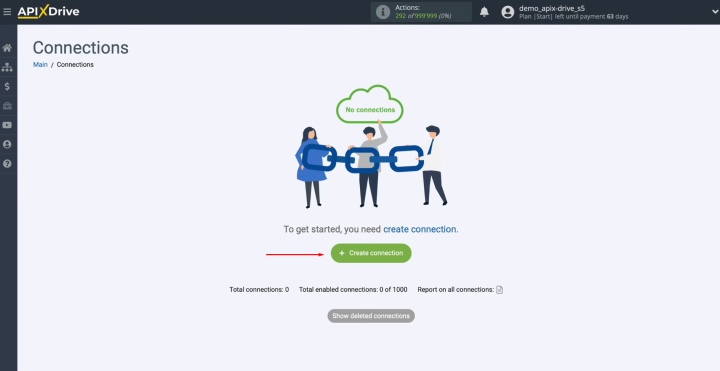
Виберіть Salesforce CRM як джерело даних.
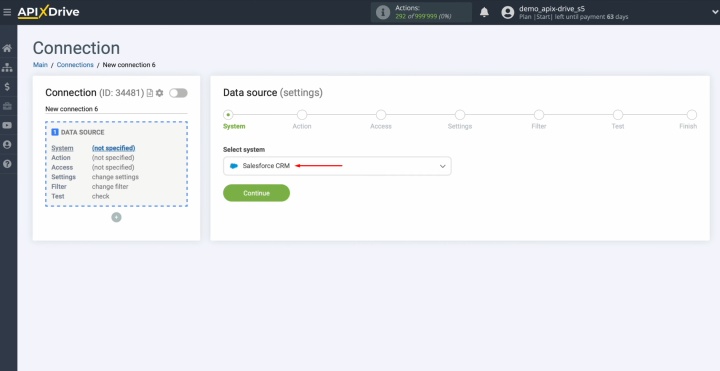
Виберіть дію «Get LEADS (new)».
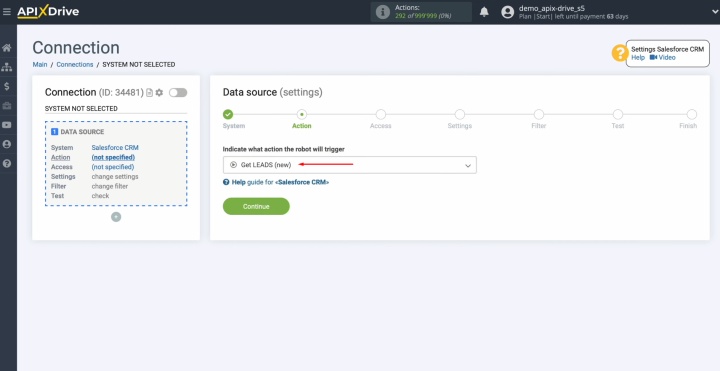
Під'єднайте свій обліковий запис Salesforce CRM до ApiX-Drive.
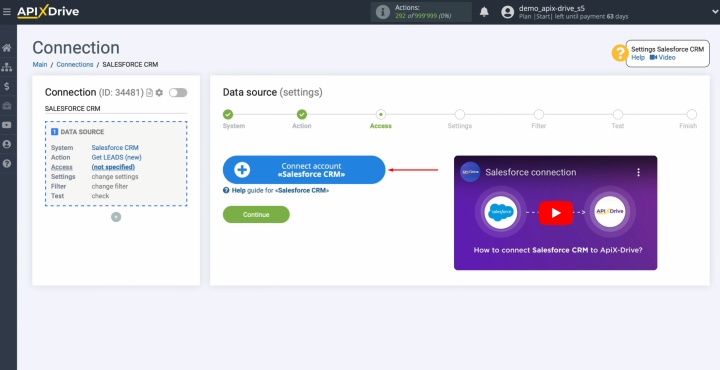
Вкажіть ім’я користувача та пароль вашого облікового запису Salesforce CRM.
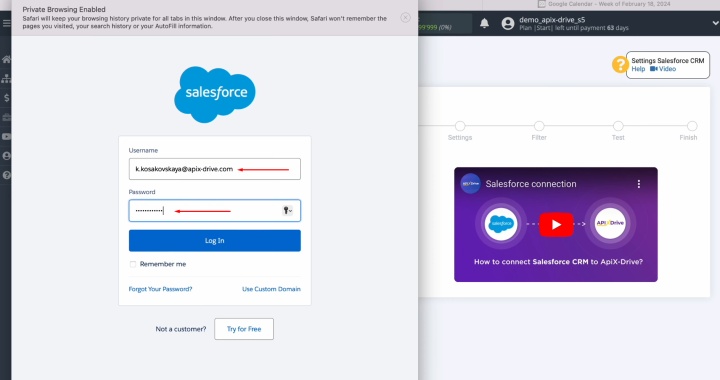
Виберіть під'єднаний обліковий запис зі списку активних акаунтів.
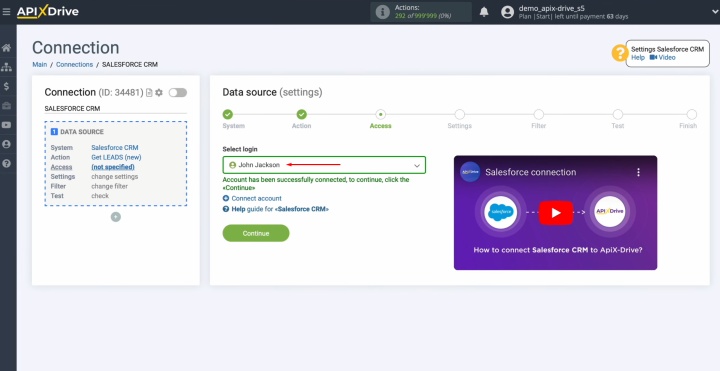
Для системи Salesforce CRM додаткових налаштувань немає. Натисніть кнопку «Edit and continue».
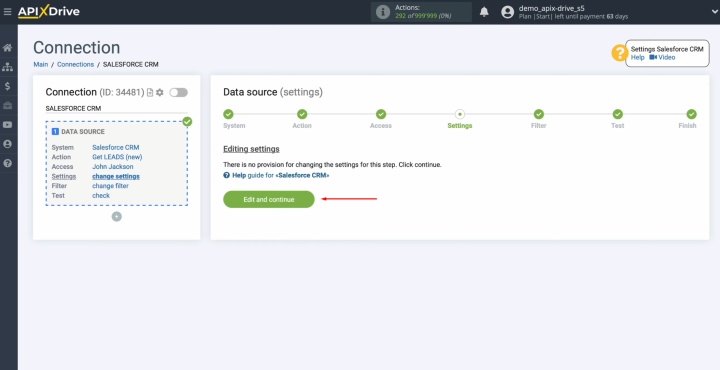
Ви можете налаштувати фільтр даних, але в нашому випадку в цьому немає потреби.
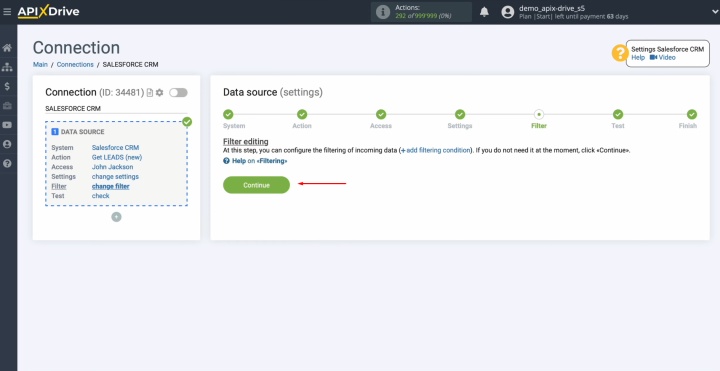
Тепер ви бачите дані одного з ваших потенційних клієнтів Salesforce CRM.
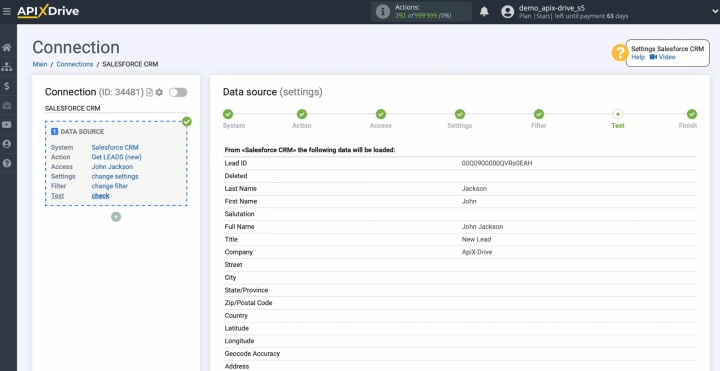
Щоб перейти до наступного етапу, натисніть кнопку «Continue».
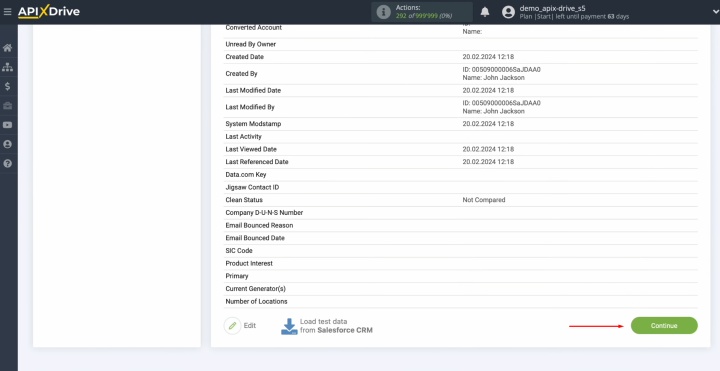
Джерело даних успішно налаштоване.
Налаштування отримувача даних — Google Calendar
Перейдіть до налаштування отримувача даних.
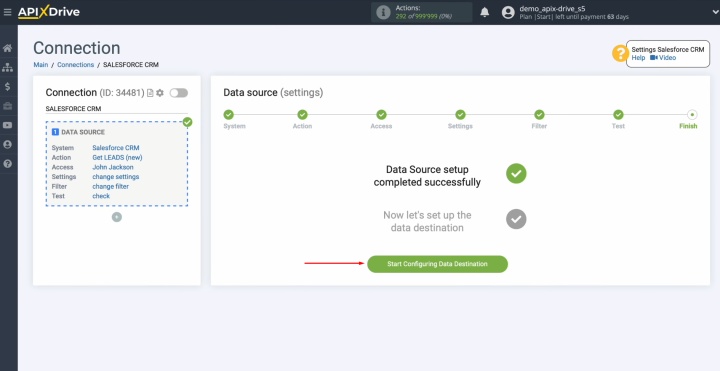
Щоб під'єднати Google Календар до Salesforce CRM, потрібно обрати його як місце призначення даних.
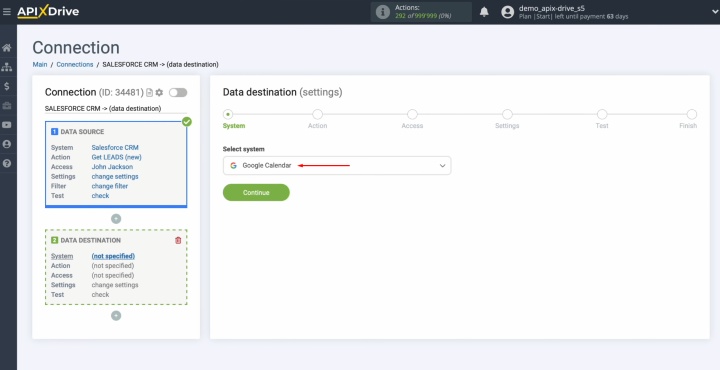
Виберіть дію «Create EVENT».
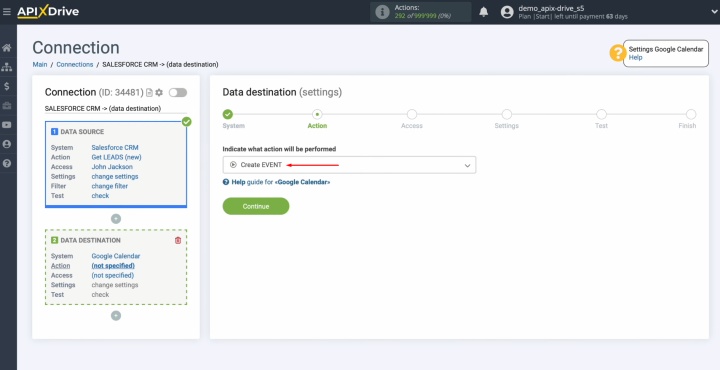
Під'єднайте свій обліковий запис Google Calendar до ApiX-Drive.
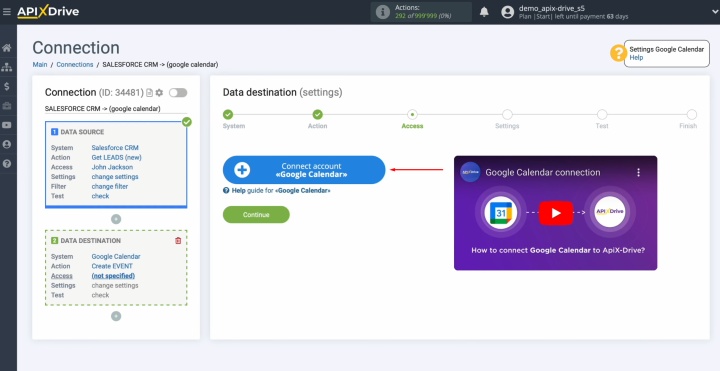
Вкажіть ім'я користувача та пароль вашого облікового запису Google.
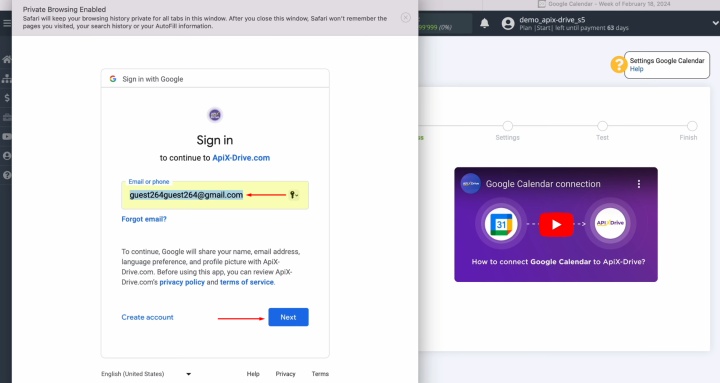
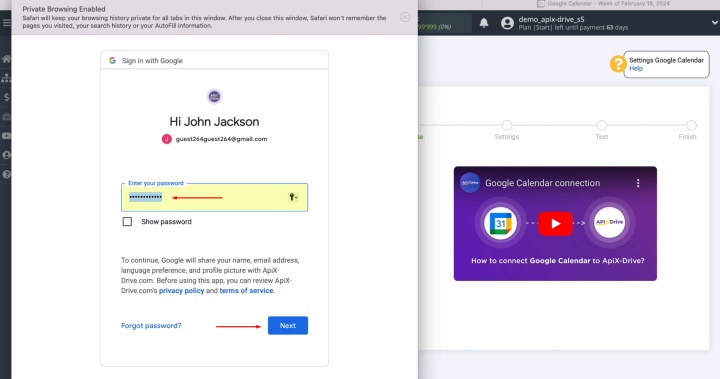
Усі доступи мають бути відмічені.
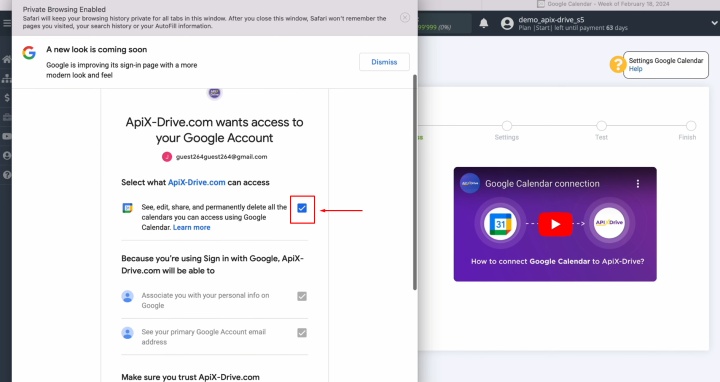
Виберіть під'єднаний обліковий запис зі списку активних акаунтів.
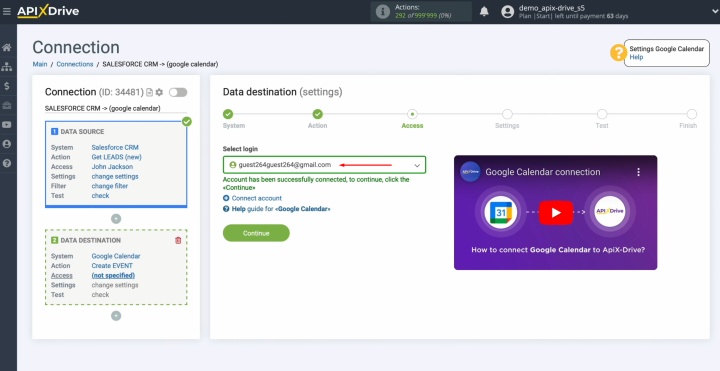
Ви побачите поля Google Календаря для створення нових подій. Почніть їх заповнювати, обравши спочатку календар.
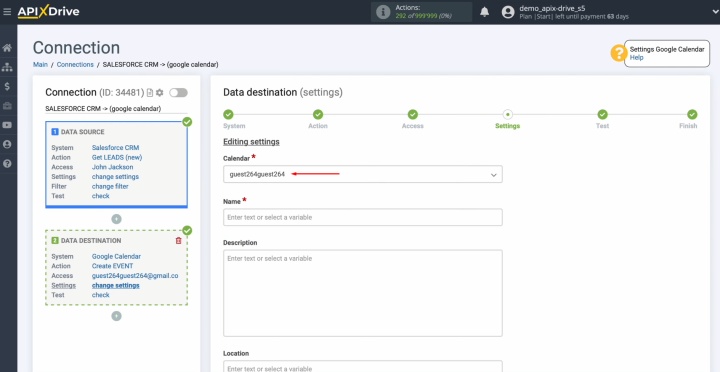
Ви можете призначити змінні з Salesforce CRM полям Google Календаря. Поставте курсор у поле та виберіть потрібну змінну зі спадного списку.
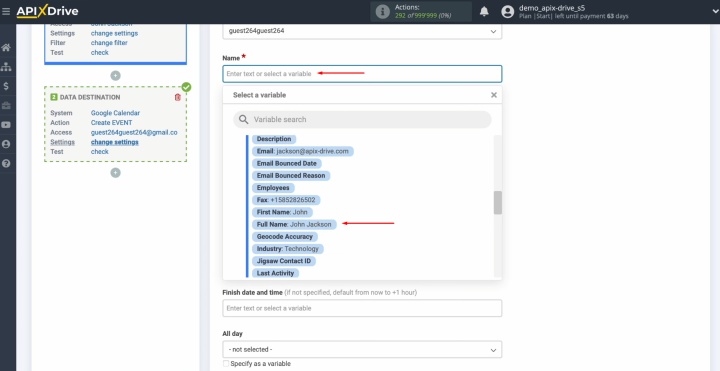
Ви також можете вводити дані вручну.
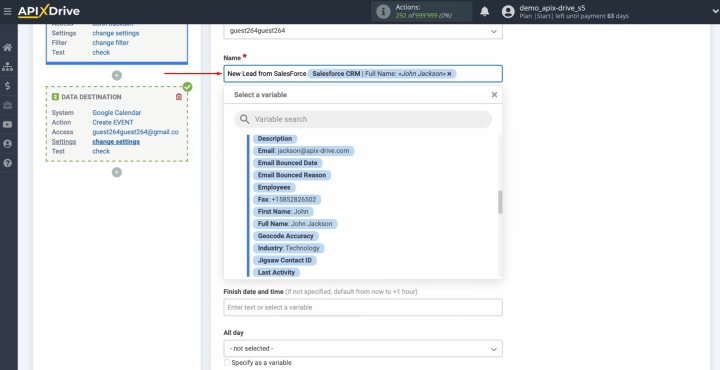
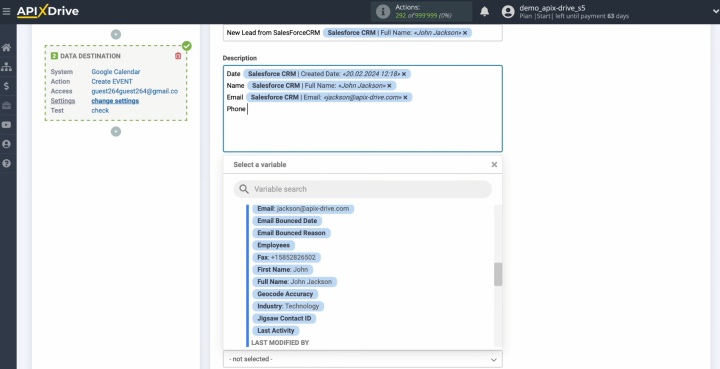
Коли поля будуть заповнені, натисніть кнопку «Edit and continue».
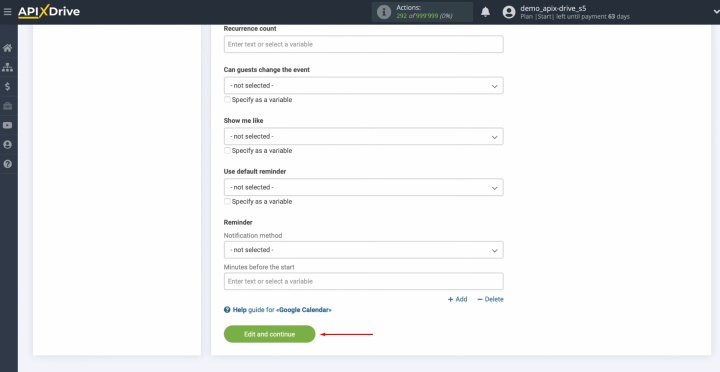
Ви бачите приклад даних, які будуть надіслані до Google Calendar як подія для кожного нового потенційного клієнта з Salesforce CRM. Щоб перевірити, як працює інтеграція, надішліть тестові дані до Google Calendar.
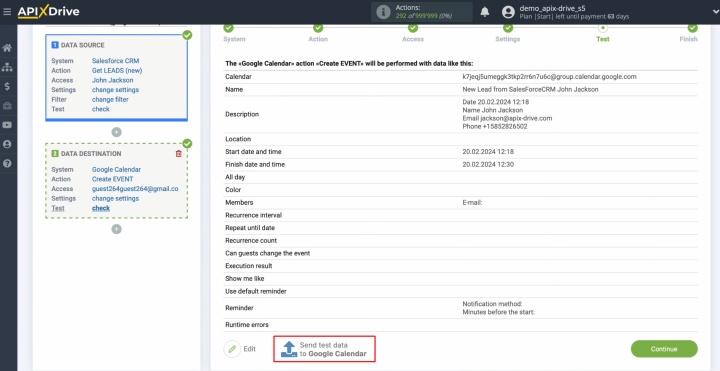
Перейдіть до Google Календаря та перевірте результат.
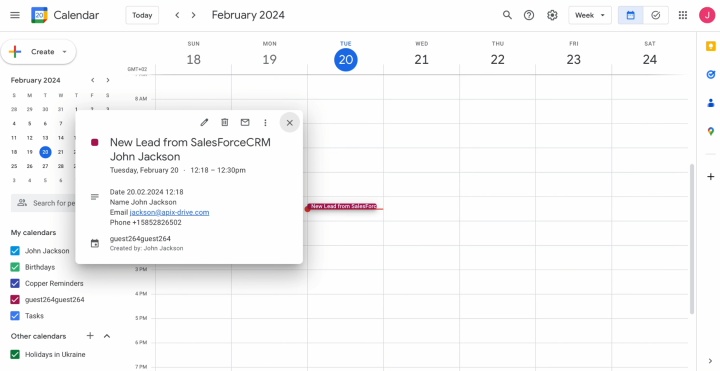
Поверніться до ApiX-Drive та продовжте налаштування.
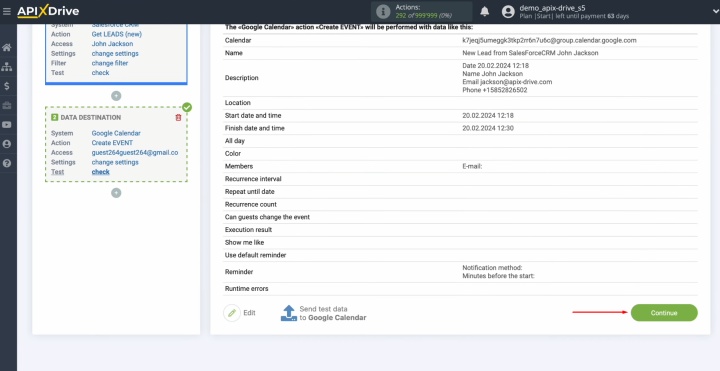
Налаштування автоматичного оновлення
Налаштуйте функцію автоматичного оновлення. Натисніть кнопку «Enable update».
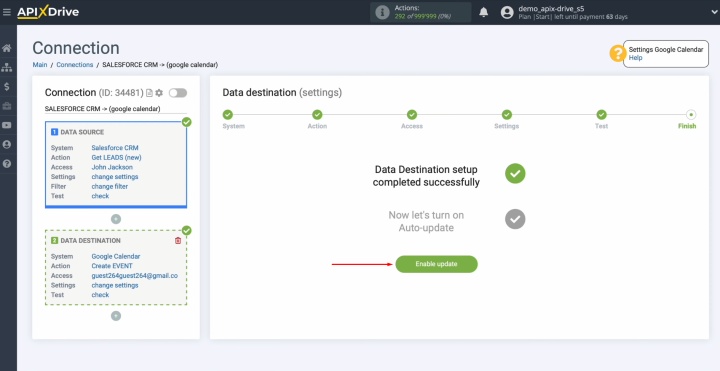
Натисніть на іконку у вигляді шестерні.
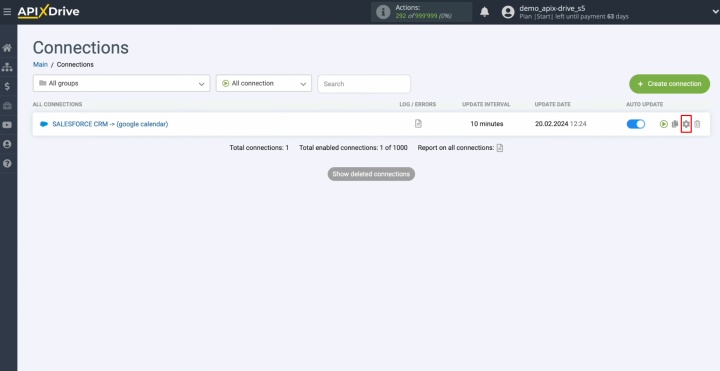
Виберіть інтервал для автоматичного оновлення. Наприклад, 5 хвилин. Крім того, тут можна змінити назву підключення та внести його до потрібної групи. Коли ви зробите все це, натисніть «Continue».
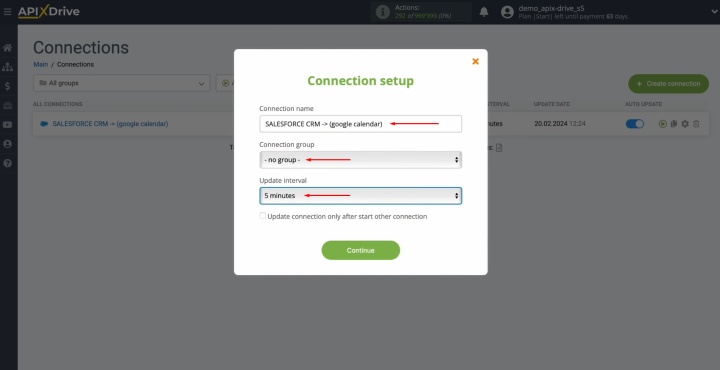
Вітаємо! Інтеграцію успішно завершено.
Висновок
Інтеграція Salesforce CRM з Google Calendar – це простий та сучасний спосіб автоматизувати керування лідами без програмування. Він ідеально підходить для компаній, які хочуть швидко реагувати на нові запити та ефективно організовувати роботу команди.
ApiX-Drive забезпечує стабільний обмін даними та економить час, який раніше витрачався на ручні рутинні завдання. Події календаря стають зручним інструментом для планування та контролю контактів з клієнтами. В результаті бізнес нарощує ефективність, зменшує хаос та отримує більше задоволених клієнтів.
Сподіваємося, наш посібник допоміг вам краще зрозуміти, як інтегрувати Salesforce CRM та Google Calendar, а також як ця інтеграція може покращити ваші бізнес-процеси. Якщо ви ще не скористалися перевагами автоматизації, зараз саме час зробити це.


